Tekla Structures 线框模式调用方法
Tekla使用技巧
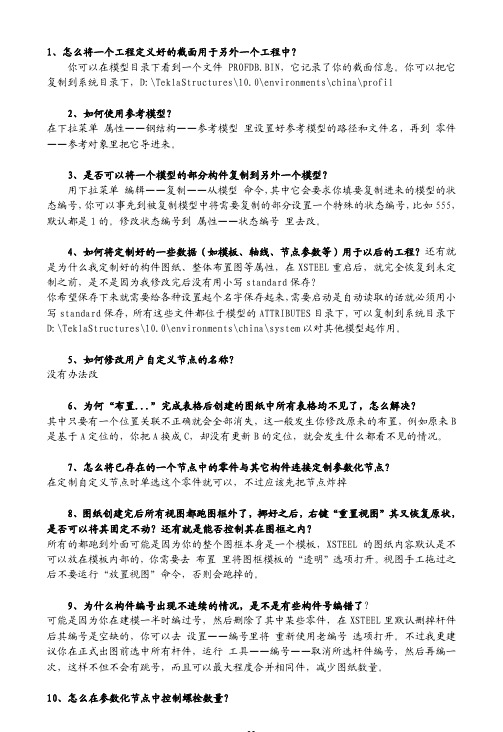
1、怎么将一个工程定义好的截面用于另外一个工程中?你可以在模型目录下看到一个文件 PROFDB.BIN,它记录了你的截面信息。
你可以把它复制到系统目录下,D:\TeklaStructures\10.0\environments\china\profil2、如何使用参考模型?在下拉菜单 属性——钢结构——参考模型 里设置好参考模型的路径和文件名,再到 零件——参考对象里把它导进来。
3、是否可以将一个模型的部分构件复制到另外一个模型?用下拉菜单 编辑——复制——从模型 命令,其中它会要求你填要复制进来的模型的状态编号,你可以事先到被复制模型中将需要复制的部分设置一个特殊的状态编号,比如555,默认都是1的。
修改状态编号到 属性——状态编号 里去改。
4、如何将定制好的一些数据(如模板、轴线、节点参数等)用于以后的工程?还有就是为什么我定制好的构件图纸、整体布置图等属性,在XSTEEL重启后,就完全恢复到未定制之前,是不是因为我修改完后没有用小写standard保存?你希望保存下来就需要给各种设置起个名字保存起来,需要启动是自动读取的话就必须用小写standard保存,所有这些文件都位于模型的ATTRIBUTES目录下,可以复制到系统目录下D:\TeklaStructures\10.0\environments\china\system以对其他模型起作用。
5、如何修改用户自定义节点的名称?没有办法改6、为何“布置...”完成表格后创建的图纸中所有表格均不见了,怎么解决?其中只要有一个位置关联不正确就会全部消失,这一般发生你修改原来的布置,例如原来B 是基于A定位的,你把A换成C,却没有更新B的定位,就会发生什么都看不见的情况。
7、怎么将已存在的一个节点中的零件与其它构件连接定制参数化节点?在定制自定义节点时单选这个零件就可以,不过应该先把节点炸掉8、图纸创建完后所有视图都跑图框外了,挪好之后,右键“重置视图”其又恢复原状,是否可以将其固定不动?还有就是能否控制其在图框之内?所有的都跑到外面可能是因为你的整个图框本身是一个模板,XSTEEL的图纸内容默认是不可以放在模板内部的,你需要去 布置 里将图框模板的“透明”选项打开。
Tekla钢结构BIM软件教程模块11-Tekla建模(屋面钢架上拉条)

右击》左键中断,结束命令。按Ctrl+P,使视图为3D框图,按Ctrl+R后,按住鼠标 左键旋转视图,查看效果,如下图。
屋面斜拉条的创建
仍旧在原剖切的平面视图里,在第2根檩条附近创建3点及一辅助线,如下图。
继续在新辅助线与第1檩条附近安装处创建55mm的一点,见图左;在新辅助线 与第2檩条附近安装处创建55mm的一点,见图右。
(16米跨门式刚架轻钢结构厂房)
建模( 1、2轴线间屋面钢架上拉条、水平支撑)
⒈启动软件 ⒉打开原保存的门刚文件
⒊打开CAD看GS-04 屋面檩条平面布置图
从CAD图中可看出,XL为斜拉条,LT为直拉条,CG为撑杆,其规 格见GS-08屋面檩条详图。
GS-08 屋面檩条详图
从屋面檩条详图可知,XL1在材料表零件号为22,规格为¢12*3156; LT1在材 料表零件号为18,规格为¢12*1400; CG1在材料表零件号为16、17,规格分 别为¢12*1400、D32*2.5*1302。从T4可知,拉条、撑杆在檩条顶部下50mm 处安装,彼此间间隔60mm。
Tekla Structures (Xsteel) 钢结构深化设计软件操作
黄冈科技职业学院建筑工程学院
模块11 Tekla Structures17.0建模
本模块主要介绍以下几个方面的内容: 掌握Tekla Structures软件建模(1、2轴线间屋面钢 架上拉条)
一 、Tekla Structures 建模(项目教学)
选中原创建的斜拉条,鼠标右击,选择性复制》镜象,选取刚创建的黄色点,再从右 往左水平地拖动直至出现垂足时单击之,在“复制-镜像”对话框点「复制」、 「确认」 (见右图)。
屋面其他斜拉条、撑杆的创建
Get格雅TeklaStructures节点设置

Tekla-Structures节点设置Tekla Structures系统节点设置一、梁梁铰接形式一采用菜单1,特殊的全深度〔185〕节点举例:要创立H200的梁铰接节点如图1、点菜单1,特殊的全深度〔185〕节点,进入在“图形〞选项中一般只需填写如下图的两个参数,左下角参数控制加劲板距梁翼缘边的间隙,此处参数一般填0,右上角参数控制次梁与主梁的间隙,此处参数一般填10。
2、点“板〞图1.1.2在“板〞选项中,一般只要填写图示3个参数,参数1控制板厚度,参数2控制连接板在梁腹板的两侧方向,参数3控制连接板的切角形式及大小。
3、点“加劲肋〞图1.1.3在“加劲肋〞选项中,一般只要填写图示3个参数,参数1控制加劲板厚度,参数2控制加劲板的形式,参数3控制加劲板的切角形式。
4、点“螺栓〞选项,进入该节点的螺栓设置,如图1.1.4图1.1.4在“螺栓〞选项中,图示局部参数分别控制螺栓的大小,规格,类型,螺栓的边距,间距,排数,列数。
形式二采用菜单1,有加劲肋的梁〔129〕节点举例:要创立H300的梁铰接节点如图1、图1.2.1在“图形〞选项中一般只需填写如下图的三个参数,左下角参数控制加劲板距梁翼缘边的间隙,此处参数一般填0,右上角参数控制次梁与主梁的间隙,此处参数一般填10,次梁下翼缘处参数控制下翼缘的切割深度〔此处参数控制不准确,需对每个节点实际切割长度较合,故一般不在这里控制参数,改到“槽口〞选项设置〕2、点“板〞图1.2.2在“板〞选项中一般只需填写如下图的三个参数,分别控制连接板厚度,连接板在梁的两侧方向,连接板的切角形式。
3、点“加劲肋〞选项,进入该节点板加劲肋设置,如图1.1.3图1.2.3在“加劲肋〞选项中,一般只要填写图示3个参数,参数1控制加劲板厚度,参数2控制加劲板的形式,参数3控制加劲板的切角形式。
图1.2.4在“螺栓〞选项中,图示局部参数分别控制螺栓的大小,规格,类型,螺栓的边距,间距,排数,列数。
TEKLA STRUCTURES 官方指南01 Tekla Structures 的基础知识

Tekla Structures 2016 Tekla Structures 的基础知识4 月 2016©2016 Trimble Solutions Corporation内容1 启动 Tekla Structures (9)1.1 什么是空工程 (11)1.2 检查或更改您的 Tekla Structures 设置 (12)2 打开和创建 3D 模型 (13)2.1 打开模型 (14)2.2 创建一个新模型 (15)2.3 创建模型的缩略图图片 (15)2.4 Edit project properties (16)2.5 保存模型 (19)2.6 保存当前模型 (19)2.7 以其它名称或位置另存一个副本 (19)2.8 另存为模型模板 (19)2.9 定义自动保存设置 (19)2.10 创建模型模板 (20)2.11 创建新的模型模板 (20)2.12 修改现有的模型模板 (21)2.13 下载模型模板 (21)2.14 模型模板选项 (21)3 熟悉用户界面 (23)3.1 如何使用命令 (24)3.2 缩放和旋转模型 (25)3.3 缩小和放大 (25)3.4 旋转模型 (25)3.5 平移模型 (26)3.6 查找命令和对话框 (26)3.7 如何使用侧窗格 (27)3.8 获取说明 (28)3.9 了解常用按钮 (29)3.10 更改功能区的外观 (30)3.11 改变语言 (31)3.12 自定义快捷键 (32)3.13 默认快捷键 (32)3.14 常用命令 (33)23.15 渲染选项 (33)3.16 选择对象 (33)3.17 捕捉 (34)3.18 复制和移动对象 (34)3.19 查看模型 (35)3.20 检查模型 (35)3.21 图纸 (36)4 设置工作区 (37)4.1 更改单位和精度 (37)4.2 创建网格和轴线 (38)创建网格 (39)修改网格 (40)删除网格 (40)更改网格颜色 (40)添加单条轴线 (41)在现有轴线之间添加轴线 (41)在两点之间添加一条轴线 (41)修改单条轴线 (42)修改轴线属性 (42)移动轴线 (42)伸长、收缩或倾斜轴线 (42)更改轴线标签 (43)关闭轴线伸长 (43)删除单条轴线 (43)使用直接修改删除轴线 (43)删除轴线(替代方法) (43)4.3 创建模型视图 (44)移动视图平面 (45)创建视图 (45)创建模型基本视图 (46)使用两点创建视图 (46)使用三点创建视图 (46)创建工作平面视图 (46)生成网格视图 (47)创建零件平面视图 (49)创建零件的 3D 视图 (49)创建默认零件视图 (50)创建零件的无变形视图 (50)创建组件的 3D 视图 (50)创建默认组件视图 (50)创建表面视图 (51)沿所选边缘创建表面视图 (52)打开视图 (54)保存视图 (54)修改视图 (54)删除视图 (55)在视图之间切换 (55)在打开的视图之间切换 (55)在 3D 视图和平面视图之间切换 (56)更新和刷新视图 (56)3更改背景色 (56)4.4 定义工作区 (57)4.5 将工作区域调整到整个模型 (58)4.6 适合选定零件的工作区域 (58)4.7 用 2 点设置工作区域 (59)4.8 隐藏工作区框 (59)4.9 坐标系统 (59)显示或隐藏工作平面网格 (60)平移工作平面 (61)设置工作平面到任意零件平面 (61)将工作平面设置为平行于 xyz 平面 (61)使用一点设置工作平面 (62)使用两点设置工作平面 (62)使用三点设置工作平面 (62)将工作平面设置为平行于视图平面 (63)恢复默认工作平面 (63)更改工作平面网格的颜色 (63)5 创建并修改对象 (65)5.1 使用上下文工具栏更改属性 (66)5.2 如何使用上下文工具栏 (66)5.3 显示或隐藏上下文工具栏 (66)5.4 定义上下文工具栏的位置 (66)5.5 固定上下文工具栏 (67)5.6 使上下文工具栏最小化 (67)5.7 自定义上下文工具栏 (67)5.8 创建上下文工具栏的用户配置文件 (68)5.9 选择开关 (68)5.10 使用直接修改移动对象或调整对象形状 (71)5.11 如何使用直接修改 (71)5.12 直接修改控柄 (71)5.13 直接修改尺寸 (72)5.14 保存并加载对话框属性 (73)6 捕捉到点或线 (75)6.1 捕捉开关和符号 (75)6.2 捕捉区域、深度和优先级 (77)6.3 使用坐标捕捉到点 (77)6.4 输入数字位置 (78)6.5 适用于坐标的选项 (78)6.6 更改捕捉模式 (79)6.7 使用捕捉网格对齐对象 (79)6.8 在模型中定义捕捉网格 (79)6.9 在图纸中定义捕捉网格 (80)46.10 覆盖当前的捕捉开关 (80)6.11 示例:在指定距离上放置图纸对象 (81)6.12 示例:向着捕捉点沿线进行跟踪 (83)7 捕捉到线 (85)8 捕捉到延长线 (86)9 捕捉到正交点 (88)10 相对于先前选取的点捕捉 (89)11 创建临时参考点 (90)12 锁定 X、Y 或 Z 坐标 (91)13 选择目标 (92)13.1 选择构件和浇筑体 (92)13.2 选择嵌套对象 (92)13.3 选择参考模型、参考模型对象和构件 (93)13.4 选择整个参考模型 (93)13.5 选择参考模型对象 (93)13.6 选择参考模型构件 (94)13.7 如果无法选择对象 (94)14 选择单个对象 (95)15 选择多个对象 (96)16 选择所有对象 (97)17 选择控柄 (98)18 修改选择 (99)19 复制和移动对象 (100)19.1 复制对象 (101)使用线性列阵工具复制对象 (101)如何使用线性阵列工具 (101)如何定义设置 (102)使用径向阵列工具复制对象 (103)如何使用径向阵列工具 (103)如何定义设置 (104)使用对象排列 (29) 组件复制对象 (105)19.2 通过选取两个点复制 (106)19.3 线性复制 (108)519.4 通过指定到原点的距离复制 (108)19.5 使用拖放复制 (109)19.6 复制对象到另一个对象 (109)19.7 将所有内容复制到另一个对象 (109)19.8 复制到另一个平面 (110)19.9 从另一个模型中复制 (110)19.10 移动对象 (111)19.11 通过选取两个点移动 (111)19.12 线性移动 (112)19.13 通过指定到原点的距离移动 (112)19.14 使用拖放移动 (113)19.15 移动到另一个平面 (113)19.16 移动对象到另一个对象 (113)19.17 旋转对象 (114)19.18 围绕直线旋转 (114)19.19 绕 z 轴旋转 (115)19.20 旋转图纸对象 (117)19.21 镜像对象 (118)19.22 镜像模型对象 (118)19.23 镜像图纸对象 (118)20 过滤对象 (120)20.1 使用现有过滤 (120)20.2 如何使用视图过滤 (120)20.3 如何使用选择过滤 (120)20.4 创建新过滤 (121)20.5 创建视图过滤 (121)20.6 创建选择过滤 (122)20.7 创建图纸过滤 (122)20.8 创建图纸视图过滤 (123)20.9 可能的过滤值 (124)20.10 过滤的示例 (125)20.11 过滤梁和柱 (125)20.12 过滤特定状态的零件 (125)20.13 过滤出使用特定截面型材的零件 (126)20.14 过滤构件和浇筑体 (126)20.15 过滤子构件 (127)20.16 过滤掉参考模型 (127)20.17 过滤参考模型对象属性 (128)20.18 将过滤复制到另一个模型 (128)20.19 删除过滤 (129)621 屏幕截图 (130)22 对模型截屏 (131)23 对图纸截屏 (132)24 用位图格式保存截屏 (133)25 基本任务提示 (134)25.1 打开或关闭悬停高亮显示 (135)25.2 从模型中选择值 (135)25.3 中断对象的选择 (136)25.4 右击选择 (136)25.5 高效地复制和移动 (137)25.6 同时更改多个零件中的某个属性 (137)25.7 如何恢复缺少的工具栏 (137)25.8 显示或隐藏“不再显示此信息” (138)25.9 通配符 (138)26 免责声明 (139)781启动 Tekla Structures当您启动 Tekla Structures 时,将会要求您选择 Tekla Structures 设置。
TeklaStructures线框模式调用方法
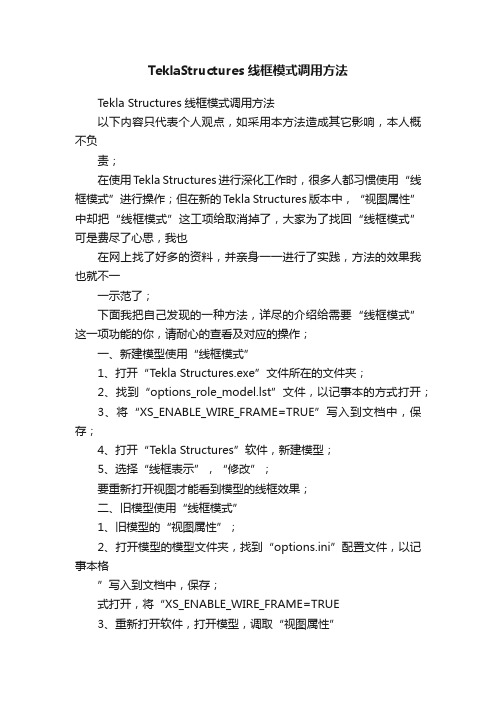
TeklaStructures线框模式调用方法Tekla Structures线框模式调用方法以下内容只代表个人观点,如采用本方法造成其它影响,本人概不负责;在使用Tekla Structures进行深化工作时,很多人都习惯使用“线框模式”进行操作;但在新的T ekla Structures版本中,“视图属性”中却把“线框模式”这工项给取消掉了,大家为了找回“线框模式”可是费尽了心思,我也在网上找了好多的资料,并亲身一一进行了实践,方法的效果我也就不一一示范了;下面我把自己发现的一种方法,详尽的介绍给需要“线框模式”这一项功能的你,请耐心的查看及对应的操作;一、新建模型使用“线框模式”1、打开“Tekla Structures.exe”文件所在的文件夹;2、找到“options_role_model.lst”文件,以记事本的方式打开;3、将“XS_ENABLE_WIRE_FRAME=TRUE”写入到文档中,保存;4、打开“Tekla Structures”软件,新建模型;5、选择“线框表示”,“修改”;要重新打开视图才能看到模型的线框效果;二、旧模型使用“线框模式”1、旧模型的“视图属性”;2、打开模型的模型文件夹,找到“options.ini”配置文件,以记事本格”写入到文档中,保存;式打开,将“XS_ENABLE_WIRE_FRAME=TRUE3、重新打开软件,打开模型,调取“视图属性”注:以上操作是以T ekla Structures 2016版本进行操作的,但是我安装2016i版本进行这些操作就不行了。
下面附上网上其他人的方法,供大家参考:1、Tekla(xsteel)20.0以上高版本开启线框模式方法石头哥网站上提供的方法:/doc/2216166701.html,/394.html网站中配有操作视频将此设置写入系统配置文件内即可set XS_ENABLE_WIRE_FRAME=TRUEset XS_FIX_FRAME_OF_FIXED_MODELVIEW=TRUE2、修改配置文件方法set XS_ENABLE_WIRE_FRAME=TRUE 如:我的2016版本的截图3、如果上述方法都不能调出软件中的线框模式,可以使用低版本的Tekla Structures新建一个模型,保存为标准模型(模板),用高版本的T ekla Structures打开后,会有线框模式的;下次做项目的时候,打开这个模型,另存为新的项目名称就可以了。
TEKLASTRUCTURES官方指南01TeklaStructures的基础知识

TEKLASTRUCTURES官⽅指南01TeklaStructures的基础知识Tekla Structures 2016 Tekla Structures 的基础知识4 ⽉ 20162016 Trimble Solutions Corporation内容1 启动 Tekla Structures (9)1.1 什么是空⼯程 (11)1.2 检查或更改您的 Tekla Structures 设置 (12)2 打开和创建 3D 模型 (13)2.1 打开模型 (14)2.2 创建⼀个新模型 (15)2.3 创建模型的缩略图图⽚ (15)2.4 Edit project properties (16)2.5 保存模型 (19)2.6 保存当前模型 (19)2.7 以其它名称或位置另存⼀个副本 (19)2.8 另存为模型模板 (19)2.9 定义⾃动保存设置 (19)2.10 创建模型模板 (20)2.11 创建新的模型模板 (20)2.12 修改现有的模型模板 (21)2.13 下载模型模板 (21)2.14 模型模板选项 (21)3 熟悉⽤户界⾯ (23)3.1 如何使⽤命令 (24)3.2 缩放和旋转模型 (25)3.3 缩⼩和放⼤ (25)3.4 旋转模型 (25)3.5 平移模型 (26)3.6 查找命令和对话框 (26)3.7 如何使⽤侧窗格 (27)3.8 获取说明 (28)3.9 了解常⽤按钮 (29)3.10 更改功能区的外观 (30) 3.11 改变语⾔ (31)3.12 ⾃定义快捷键 (32)3.13 默认快捷键 (32)3.14 常⽤命令 (33)23.15 渲染选项 (33)3.16 选择对象 (33)3.17 捕捉 (34)3.18 复制和移动对象 (34) 3.19 查看模型 (35)3.20 检查模型 (35)3.21 图纸 (36)4 设置⼯作区 (37)4.1 更改单位和精度 (37)4.2 创建⽹格和轴线 (38)创建⽹格 (39)修改⽹格 (40)删除⽹格 (40)更改⽹格颜⾊ (40)添加单条轴线 (41)在现有轴线之间添加轴线 (41)在两点之间添加⼀条轴线 (41)修改单条轴线 (42)修改轴线属性 (42)移动轴线 (42)伸长、收缩或倾斜轴线 (42)更改轴线标签 (43)关闭轴线伸长 (43)删除单条轴线 (43)使⽤直接修改删除轴线 (43)删除轴线(替代⽅法) (43) 4.3 创建模型视图 (44)移动视图平⾯ (45)创建视图 (45)创建模型基本视图 (46)使⽤两点创建视图 (46)使⽤三点创建视图 (46)创建⼯作平⾯视图 (46)⽣成⽹格视图 (47)创建零件平⾯视图 (49)创建零件的 3D 视图 (49)创建默认零件视图 (50)创建零件的⽆变形视图 (50)创建组件的 3D 视图 (50)创建默认组件视图 (50)创建表⾯视图 (51)沿所选边缘创建表⾯视图 (52)打开视图 (54)保存视图 (54)修改视图 (54)删除视图 (55)在视图之间切换 (55)在打开的视图之间切换 (55)在 3D 视图和平⾯视图之间切换 (56)更新和刷新视图 (56)3更改背景⾊ (56)4.4 定义⼯作区 (57)4.5 将⼯作区域调整到整个模型 (58) 4.6 适合选定零件的⼯作区域 (58)4.7 ⽤ 2 点设置⼯作区域 (59)4.8 隐藏⼯作区框 (59)4.9 坐标系统 (59)显⽰或隐藏⼯作平⾯⽹格 (60)平移⼯作平⾯ (61)设置⼯作平⾯到任意零件平⾯ (61)将⼯作平⾯设置为平⾏于 xyz 平⾯ (61)使⽤⼀点设置⼯作平⾯ (62)使⽤两点设置⼯作平⾯ (62)使⽤三点设置⼯作平⾯ (62)将⼯作平⾯设置为平⾏于视图平⾯ (63)恢复默认⼯作平⾯ (63)更改⼯作平⾯⽹格的颜⾊ (63)5 创建并修改对象 (65)5.1 使⽤上下⽂⼯具栏更改属性 (66)5.2 如何使⽤上下⽂⼯具栏 (66)5.3 显⽰或隐藏上下⽂⼯具栏 (66)5.4 定义上下⽂⼯具栏的位置 (66)5.5 固定上下⽂⼯具栏 (67)5.6 使上下⽂⼯具栏最⼩化 (67)5.7 ⾃定义上下⽂⼯具栏 (67)5.8 创建上下⽂⼯具栏的⽤户配置⽂件 (68)5.9 选择开关 (68)5.10 使⽤直接修改移动对象或调整对象形状 (71) 5.11 如何使⽤直接修改 (71)5.12 直接修改控柄 (71)5.13 直接修改尺⼨ (72)5.14 保存并加载对话框属性 (73)6 捕捉到点或线 (75)6.1 捕捉开关和符号 (75)6.2 捕捉区域、深度和优先级 (77)6.3 使⽤坐标捕捉到点 (77)6.4 输⼊数字位置 (78)6.5 适⽤于坐标的选项 (78)6.6 更改捕捉模式 (79)6.7 使⽤捕捉⽹格对齐对象 (79)6.8 在模型中定义捕捉⽹格 (79)6.9 在图纸中定义捕捉⽹格 (80)46.10 覆盖当前的捕捉开关 (80)6.11 ⽰例:在指定距离上放置图纸对象 (81)6.12 ⽰例:向着捕捉点沿线进⾏跟踪 (83)7 捕捉到线 (85)8 捕捉到延长线 (86)9 捕捉到正交点 (88)10 相对于先前选取的点捕捉 (89)11 创建临时参考点 (90)12 锁定 X、Y 或 Z 坐标 (91)13 选择⽬标 (92)13.1 选择构件和浇筑体 (92)13.2 选择嵌套对象 (92)13.3 选择参考模型、参考模型对象和构件 (93) 13.4 选择整个参考模型 (93)13.5 选择参考模型对象 (93)13.6 选择参考模型构件 (94)13.7 如果⽆法选择对象 (94)14 选择单个对象 (95)15 选择多个对象 (96)16 选择所有对象 (97)17 选择控柄 (98)18 修改选择 (99)19 复制和移动对象 (100)19.1 复制对象 (101)使⽤线性列阵⼯具复制对象 (101)如何使⽤线性阵列⼯具 (101)如何定义设置 (102)使⽤径向阵列⼯具复制对象 (103)如何使⽤径向阵列⼯具 (103)如何定义设置 (104)使⽤对象排列 (29) 组件复制对象 (105)19.2 通过选取两个点复制 (106)19.3 线性复制 (108)519.4 通过指定到原点的距离复制 (108)19.5 使⽤拖放复制 (109)19.6 复制对象到另⼀个对象 (109)19.7 将所有内容复制到另⼀个对象 (109) 19.8 复制到另⼀个平⾯ (110)19.9 从另⼀个模型中复制 (110)19.10 移动对象 (111)19.11 通过选取两个点移动 (111)19.12 线性移动 (112)19.13 通过指定到原点的距离移动 (112) 19.14 使⽤拖放移动 (113)19.15 移动到另⼀个平⾯ (113)19.16 移动对象到另⼀个对象 (113)19.17 旋转对象 (114)19.18 围绕直线旋转 (114)19.19 绕 z 轴旋转 (115)19.20 旋转图纸对象 (117)19.21 镜像对象 (118)19.22 镜像模型对象 (118)19.23 镜像图纸对象 (118)20 过滤对象 (120)20.1 使⽤现有过滤 (120)20.2 如何使⽤视图过滤 (120)20.3 如何使⽤选择过滤 (120)20.4 创建新过滤 (121)20.5 创建视图过滤 (121)20.6 创建选择过滤 (122)20.7 创建图纸过滤 (122)20.8 创建图纸视图过滤 (123)20.9 可能的过滤值 (124)20.10 过滤的⽰例 (125)20.11 过滤梁和柱 (125)20.12 过滤特定状态的零件 (125)20.13 过滤出使⽤特定截⾯型材的零件 (126) 20.14 过滤构件和浇筑体 (126)20.15 过滤⼦构件 (127)20.16 过滤掉参考模型 (127)20.17 过滤参考模型对象属性 (128)20.18 将过滤复制到另⼀个模型 (128)20.19 删除过滤 (129)621 屏幕截图 (130)22 对模型截屏 (131)23 对图纸截屏 (132)24 ⽤位图格式保存截屏 (133)25 基本任务提⽰ (134)25.1 打开或关闭悬停⾼亮显⽰ (135)25.2 从模型中选择值 (135)25.3 中断对象的选择 (136)25.4 右击选择 (136)25.5 ⾼效地复制和移动 (137)25.6 同时更改多个零件中的某个属性 (137)25.7 如何恢复缺少的⼯具栏 (137)25.8 显⽰或隐藏“不再显⽰此信息” (138)25.9 通配符 (138)26 免责声明 (139)781启动 Tekla Structures当您启动 Tekla Structures 时,将会要求您选择 Tekla Structures 设置。
TeklaStructures140教程

1.S.1 打开程序界面首先需要打开TEKLA软件界面,开始 | 所有程序 | Tekla Structures 14.0,[denglujiemian001]点击Tekla Structures 14.0 China,如所做工程需要使用,仅仅是为了工作环境进行区分,会有库文件等设置上的区别。
弹出Tekla Structures 登录对话框,[denglujiemian002]需要选择指定一个登录的操作模式,如果主要的工作是进行钢结构深化设计,则在下拉框里选择钢结构深化。
[denglujiemian003]打开了软件界面应该如图所示:[denglujiemian004]打开之后许多菜单命令和工具栏图标均为灰色,点击无反应,这是因为还没有建立一个模型,无法激活使用。
下面通过新建一个模型来开始调用和配置的软件操作界面,可以通过以下3种方式进行新建一个模型:1:点击菜单上的文件 | 新建…弹出新建对话框。
[xingjian001]2:单击工具栏的新建图标弹出新建对话框。
[xingjian002]3:直接使用快捷键 Ctrl+N弹出新建对话框。
弹出对话框如图所示。
[xingjian003]保存在:是指所新建的模型放置路径,默认情况下存放在TEKLA安装路径的TeklaStructuresModels文件夹下;在模型名称处输入工程名字,在这里输入“MenGang”,当然也可以输入汉字,例如:门刚。
模型模板默认为[None],实际上对于我们初次使用Tekla,我们并不需要使用模型模板;如果。
模型类型里需要指定是单用户或多用户,一般来说,如果一个项目工作量很小,在一个时间段里只需要一个人进行单独操作,那么选择单用户进入,如果选择多用户,请输入服务器名称,此时需输入打开SEVER的机器的IP号,例如:192.168.0.108。
更多关于多用户的相关知识将在以后说明补充。
点击确认按纽后打开的界面应该如图所示。
[moxing001]这时可以看见菜单命令和工具栏图标均不再是灰色了,说明已经被激活可供调用了。
更改Tekla 中的线框模式

智诚工作室
更改Tekla中的线框模式
①、19.0及以下版本的Tekla修改线框模式只需要更改下面高级选项(CTRL+E)的内容即可:
XS_ENABLE_WIRE_FRAME=TRUE
用智慧赚取未来智诚工作室QQ交流群:331521491用诚信赢得信赖
智诚工作室
用智慧赚取未来智诚工作室QQ 交流群:331521491用诚信赢得信赖
②、20.0及以上版本的Tekla 修改线框模式按照以下方式修改内容即可:
set XS_ENABLE_WIRE_FRAME=TRUE
set XS_FIX_FRAME_OF_FIXED_MODELVIEW=TRUE
将以上两句话复制到模型文件夹下的option.ini 文件下(此文件用记事本打开,但此方法只适用于一个模型并不
是所有模型):
智诚工作室
用智慧赚取未来智诚工作室QQ 交流群:331521491用诚信赢得信赖将以上两句话复制到模型文件夹下的option.ini
文件下(此文件用记事本打开,但此方法只适用于所有模型):
望大家多多沟通交流,共同进步!。
- 1、下载文档前请自行甄别文档内容的完整性,平台不提供额外的编辑、内容补充、找答案等附加服务。
- 2、"仅部分预览"的文档,不可在线预览部分如存在完整性等问题,可反馈申请退款(可完整预览的文档不适用该条件!)。
- 3、如文档侵犯您的权益,请联系客服反馈,我们会尽快为您处理(人工客服工作时间:9:00-18:30)。
Tekla Structures 线框模式调用方法
以下内容只代表个人观点,如采用本方法造成其它影响,本人概不负责;
在使用Tekla Structures进行深化工作时,很多人都习惯使用“线框模式”进行操作;但在新的Tekla Structures版本中,“视图属性”中却把“线框模式”这工项给取消掉了,大家为了找回“线框模式”可是费尽了心思,我也在网上找了好多的资料,并亲身一一进行了实践,方法的效果我也就不一一示范了;
下面我把自己发现的一种方法,详尽的介绍给需要“线框模式”这一项功能的你,请耐心的查看及对应的操作;
一、新建模型使用“线框模式”
1、打开“Tekla Structures.exe”文件所在的文件夹;
2、找到“options_role_model.lst”文件,以记事本的方式打开;
3、将“XS_ENABLE_WIRE_FRAME=TRUE”写入到文档中,保存;
4、打开“Tekla Structures”软件,新建模型;
5、选择“线框表示”,“修改”;要重新打开视图才能看到模型的线框效果;
二、旧模型使用“线框模式”
1、旧模型的“视图属性”;
2、打开模型的模型文件夹,找到“options.ini”配置文件,以记事本格式打开,将“XS_ENABLE_WIRE_FRAME=TRUE”写入到文档中,保存;
3、重新打开软件,打开模型,调取“视图属性”
注:以上操作是以Tekla Structures 2016版本进行操作的,但是我安装2016i版本进行这些操作就不行了。
下面附上网上其他人的方法,供大家参考:
1、Tekla(xsteel)20.0以上高版本开启线框模式方法
石头哥网站上提供的方法:/394.html网站中配有操作视频将此设置写入系统配置文件内即可
set XS_ENABLE_WIRE_FRAME=TRUE
set XS_FIX_FRAME_OF_FIXED_MODELVIEW=TRUE
2、修改配置文件方法
set XS_ENABLE_WIRE_FRAME=TRUE 如:我的2016版本的截图
3、如果上述方法都不能调出软件中的线框模式,可以使用低版本的Tekla Structures新建一个模型,保存为标准模型(模板),用高版本的Tekla Structures打开后,会有线框模式的;
下次做项目的时候,打开这个模型,另存为新的项目名称就可以了。
提示:线框模式有一个不好的地方,轴线上、下、左、右侧的标签,只出单边的,而且不会随窗口变化的时候也出现;
没有渲染模式下的用的方便。
